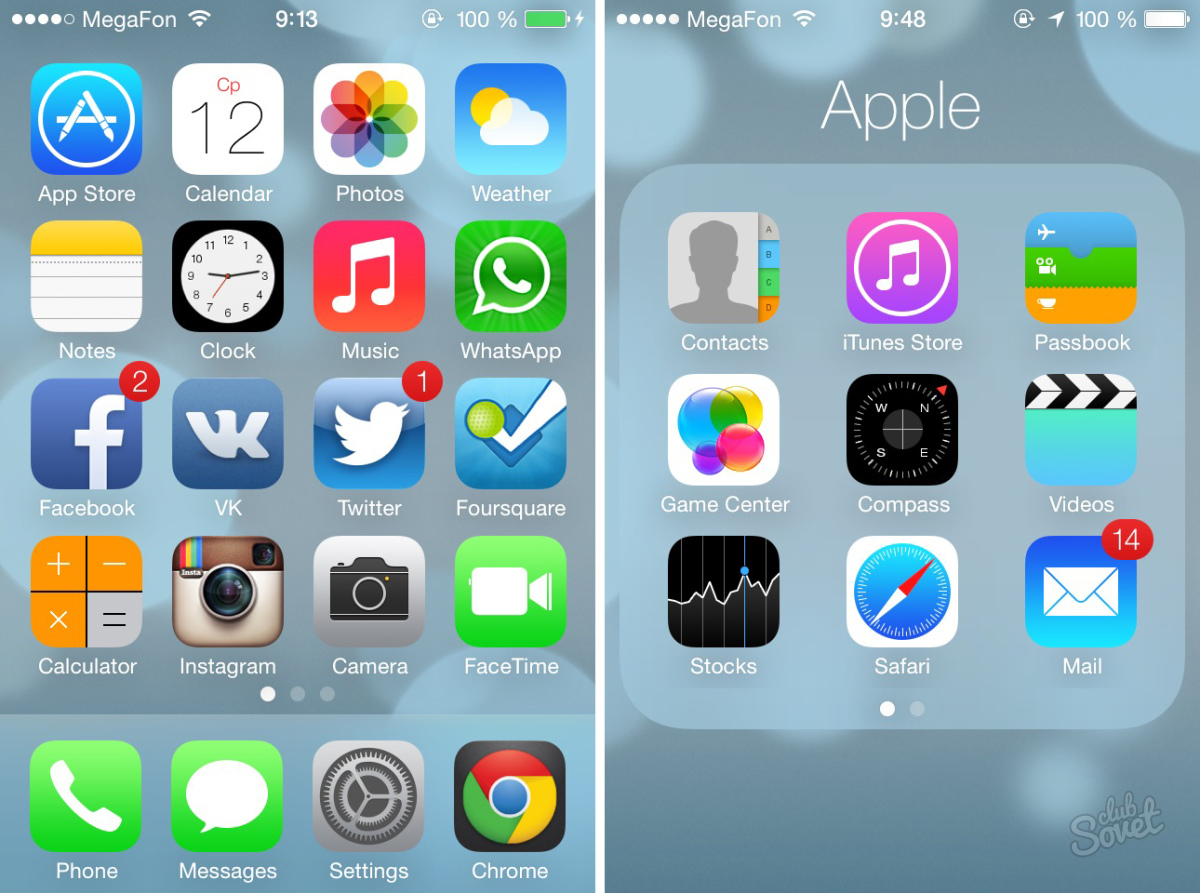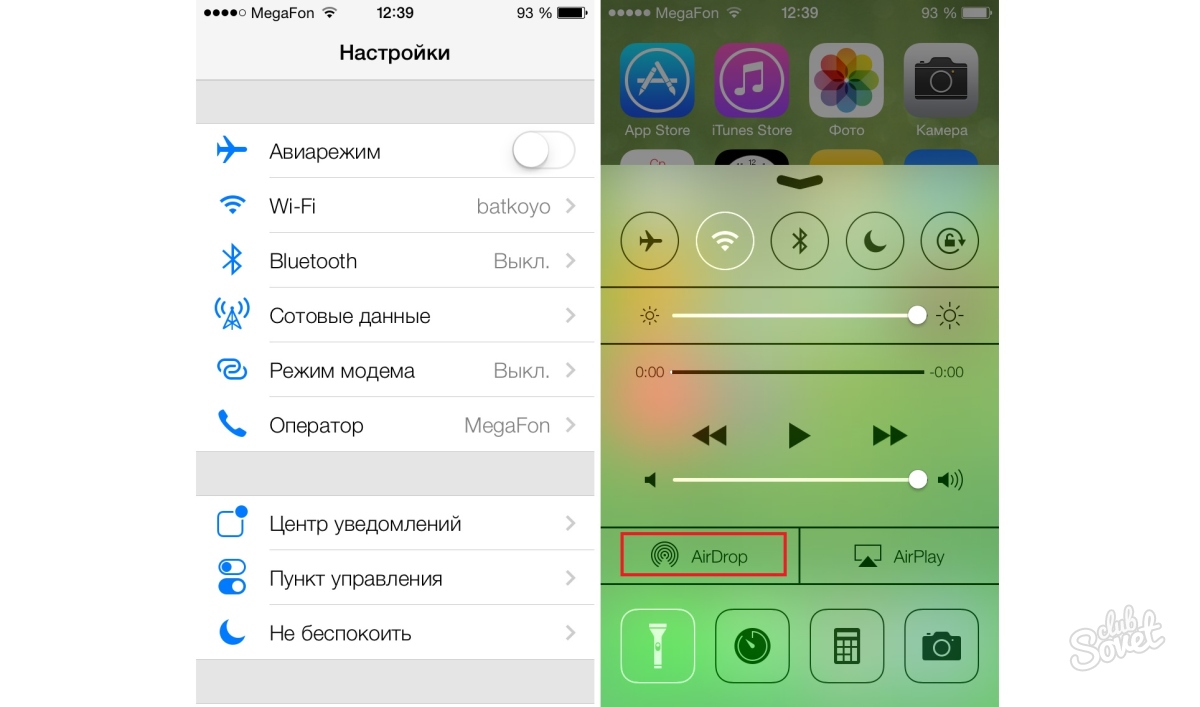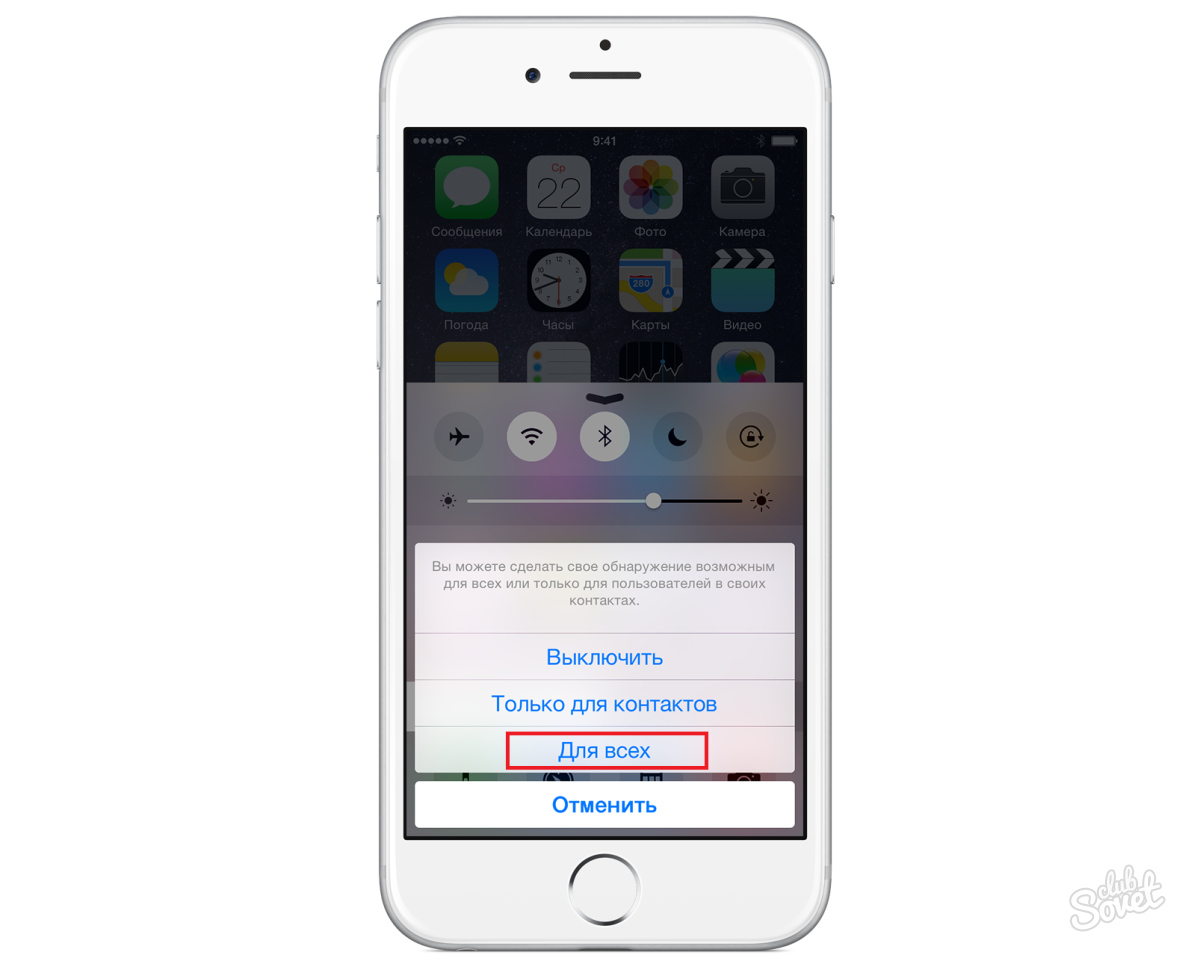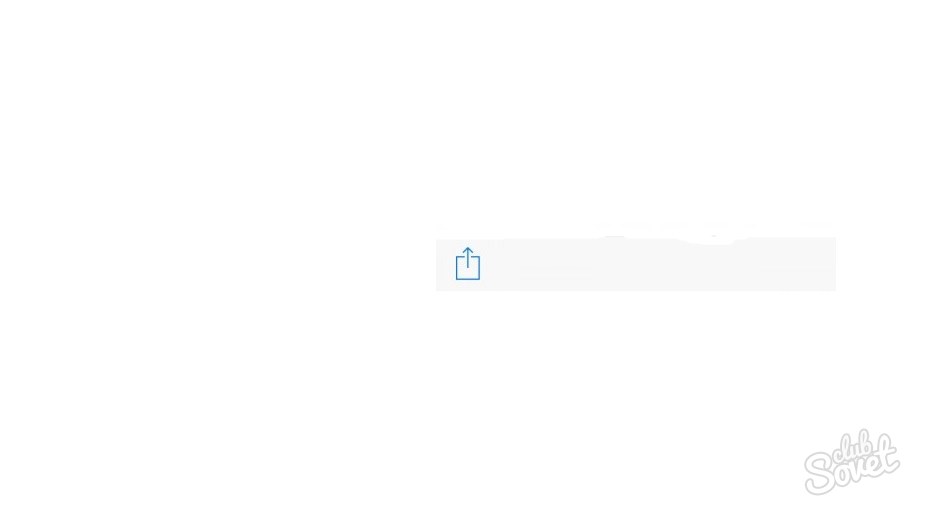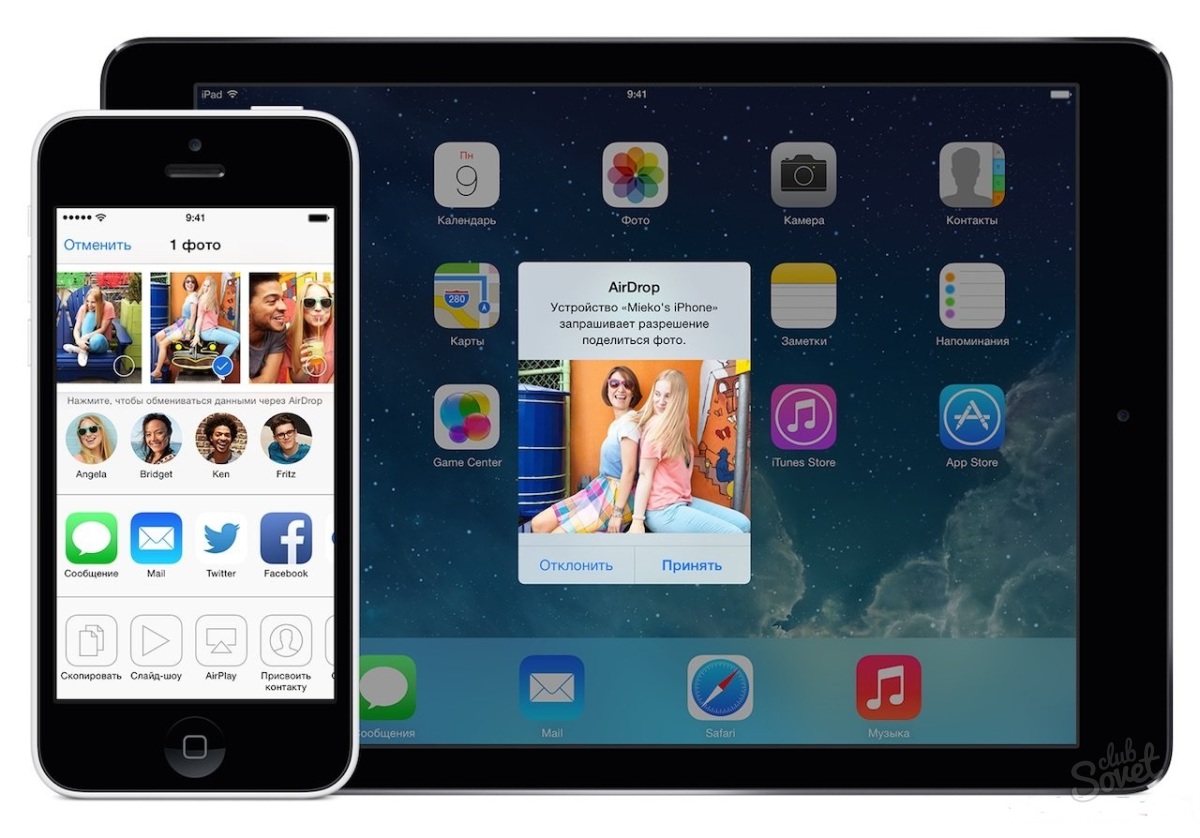Nie tak dawno temu, nowa usługa o nazwie „zrzut” ukazał się w wersji IOS 7 OS 7. Jego zadaniem jest, aby szybko wymieniać pliki pomiędzy urządzeniami Apple. Oczywiście, wersja OS w obu urządzeniach nie powinna być niższa niż iOS 7. Główną cechą jest to, że zrzut podczas przesyłania zawartości nie wymaga dostępu do Internetu, a jedynie korzysta z Bluetooth i Wi-Fi.
Należy od razu stwierdzić, że ta funkcja nie jest obecny we wszystkich urządzeniach działających pod kontrolą 7. firmware. Najprawdopodobniej marketingowe posunięcie Apple jest taka, aby dodać ciekawe żetonów tylko na niektórych urządzeniach z myślą o ich szybszej sprzedaży. W tej chwili zrzut jest dostępny na telefonach iPhone 5, 5c, 5s, iPad 4, powietrze, Mini, Mini Display tabletek, na odtwarzaczu iPod Touch 5G i na niektórych komputerach Apple od wersji systemu operacyjnego Mac OS Lion powyżej. Tak, aby przenieść plik z jednego urządzenia do drugiego, należy włączyć funkcję zrzutu na obu urządzeniach. Aby go aktywować, należy wyciągnąć z menu punkt kontrolny. Aby to zrobić, spędzić palcem po ekranie od dołu do góry (również nowa funkcja obecnego w iOS 7), znajdujemy napis „zrzut” i kliknij na nim. Napis nabędzie koloru białego, a technologia Bluetooth jest aktywna.Airdop jest wygodną, \u200b\u200bale raczej niedokończoną technologią, która wymaga pewnych aktualizacji. W tej chwili ważną rolę odgrywa liczbę plików, które muszą być wysyłane, a typy urządzeń, między którymi występuje synchronizacja. W niektórych przypadkach możliwe są usterki i odchylenia, w związku, z którym trzeba powtórzyć próbę wysłać kilka razy z rzędu.